如何取消浏览器的拦截 Edge浏览器如何禁止网站弹窗拦截
更新时间:2024-02-02 13:53:51作者:xiaoliu
在日常使用浏览器时,我们经常会遇到弹窗拦截的情况,这不仅会影响我们的浏览体验,还可能给我们带来一些麻烦,而对于Edge浏览器用户来说,取消浏览器的拦截并禁止网站弹窗拦截是一项重要的需求。如何取消浏览器的拦截,让我们能够自由地浏览网页呢?在本文中我们将探讨Edge浏览器如何禁止网站弹窗拦截,为大家提供一些实用的方法和技巧。
方法如下:
1.首先,我们点击进入edge浏览器,可使用快速查找工具进入at。
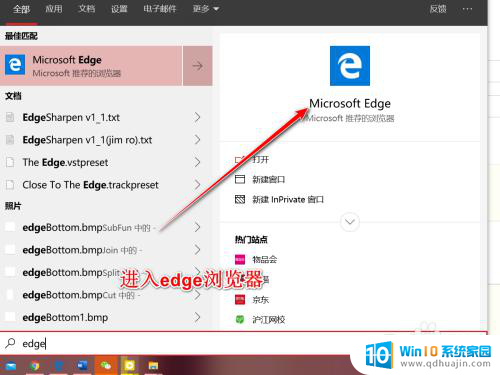
2.进入edge浏览器之后,我们点击右上角3个点功能。并选择其中的设置。
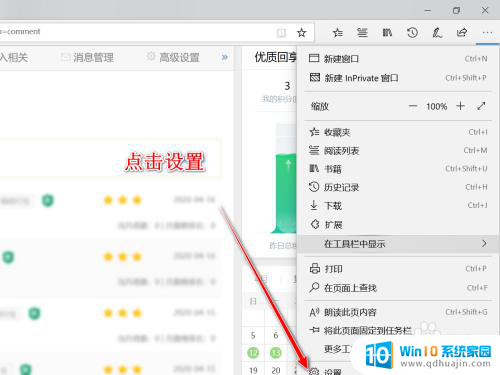
3.打开设置对话框之后,我们点击左侧的隐私和安全性选项卡。
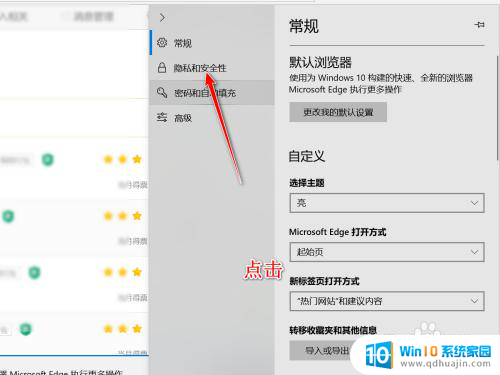
4.向下滑动该选项卡,我们在内容中可以找到安全性这一栏。
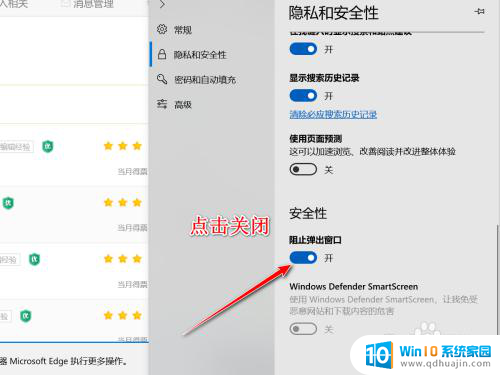
5.默认情况下该来弹出窗口是处于打开的拦截状态,我们点击进行关闭即可。
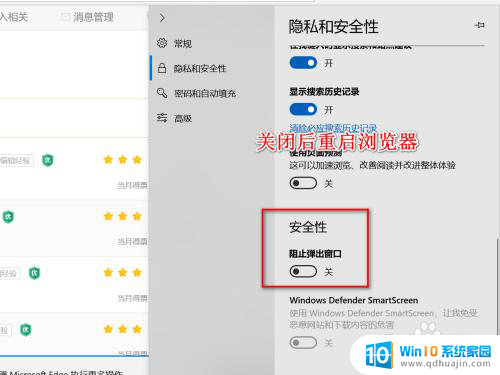
以上就是如何解决浏览器拦截的全部内容,如果你也遇到了同样的问题,可以参考本文中介绍的步骤进行修复,希望对你有所帮助。
如何取消浏览器的拦截 Edge浏览器如何禁止网站弹窗拦截相关教程
热门推荐
电脑教程推荐
win10系统推荐
- 1 萝卜家园ghost win10 64位家庭版镜像下载v2023.04
- 2 技术员联盟ghost win10 32位旗舰安装版下载v2023.04
- 3 深度技术ghost win10 64位官方免激活版下载v2023.04
- 4 番茄花园ghost win10 32位稳定安全版本下载v2023.04
- 5 戴尔笔记本ghost win10 64位原版精简版下载v2023.04
- 6 深度极速ghost win10 64位永久激活正式版下载v2023.04
- 7 惠普笔记本ghost win10 64位稳定家庭版下载v2023.04
- 8 电脑公司ghost win10 32位稳定原版下载v2023.04
- 9 番茄花园ghost win10 64位官方正式版下载v2023.04
- 10 风林火山ghost win10 64位免费专业版下载v2023.04